この記事は機械翻訳を使用して作成されました。
Pipedriveに私のVAT、ABN、またはGST番号を追加する
BF
注意: このアクションは、アカウント設定 権限が有効なユーザーのみが利用できます。ユーザー管理 については、この記事で詳しく学ぶことができます。
一部の国では、税金やコンプライアンスの目的で請求書にVAT、ABN、またはGST番号などの税IDを記載する必要があります。
この記事では、請求国に基づいてPipedriveに税IDを追加または更新する方法を学びます。
税ID番号の追加
アカウントに税IDを追加または更新するには、右上隅のアカウントメニューを開き、請求タブに移動し、請求の詳細セクションで鉛筆アイコンを選択します。
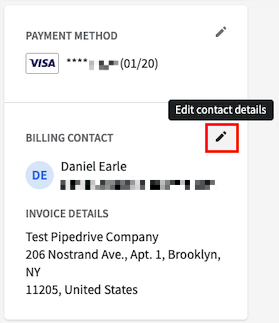
下にスクロールして住所セクションに移動し、そこに表示される税番号フィールドに入力してください。
注意: 以前に発行されたPipedriveの請求書に対して、VAT、ABN、またはGST番号を遡って変更することはできません。
ヨーロッパの請求先住所
ヨーロッパの請求先住所がある場合は、アカウントにVAT番号を追加できます。
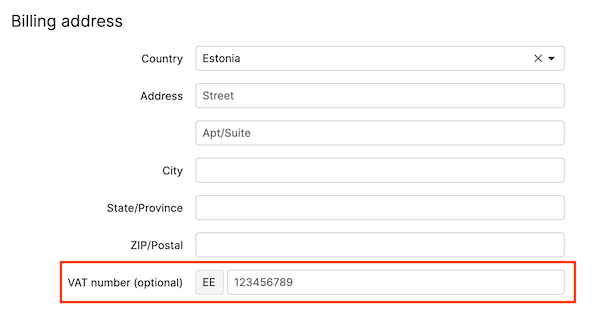
オーストラリアの請求先住所
オーストラリアの請求先住所がある場合は、ABN番号を追加できます。
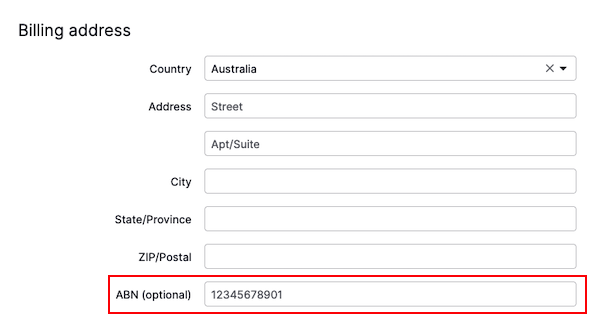
その他の国
ノルウェー、トルコ、台湾、韓国、シンガポール、ニュージーランドなど、他の国にいる場合も、同じセクションに税ID番号を入力できます。
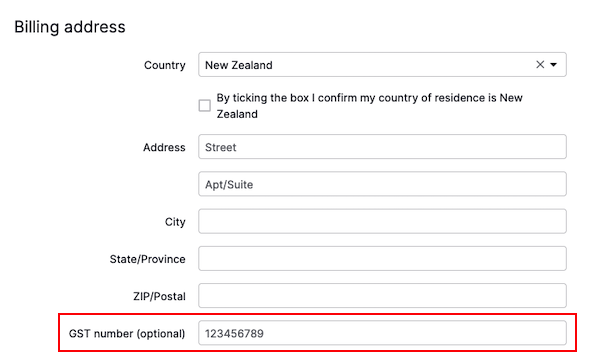
この記事は役に立ちましたか?
はい
いいえ